Είστε έτοιμοι να μοιραστείτε τη φωτογραφία σας και μόλις πρόκειται να τη ανεβάσετε. Αλλά πριν το κάνετε, παρατηρείτε ότι το πρόσωπό σας έχει αντιαισθητικές κηλίδες, σκιές που αποσπούν την προσοχή ή ξεθωριασμένα χρώματα. Γιατί δεν το κάνεις ρετούς; Μπορούμε να σας βοηθήσουμε σε αυτό!
Με τον αναλυτικό οδηγό μας, μπορείτε εύκολα να διορθώσετε αυτά τα μικρά ελαττώματα και να κάνετε τη φωτογραφία σας να φαίνεται λεία, φωτεινή και άψογη. Απλά βήματα για να ρετουσάρετε τη φωτογραφία πριν το ανεβάσετε. Ας ξεκινήσουμε το ρετούς!
Μέρος 1: Τι σημαίνει Ρετουσάρισμα φωτογραφιών
Ρετουσάρισμα φωτογραφίας σημαίνει βελτίωση μιας εικόνας διορθώνοντας μικρές ατέλειες. Η αφαίρεση κηλίδων, ρυτίδων ή σκόνης συμβάλλει στη βελτίωση της εμφάνισης μιας φωτογραφίας. Μπορεί επίσης να λειάνει το δέρμα, να φωτίζει τα χρώματα και να διορθώνει προβλήματα φωτισμού.
Το ρετούς φωτογραφιών χρησιμοποιείται από σχεδιαστές, φωτογράφους και εταιρείες για να βελτιώσουν τη δουλειά τους. Βοηθά στην παραγωγή κορυφαίων φωτογραφιών για έντυπα, διαφήμιση και μέσα κοινωνικής δικτύωσης. Το ρετούς μπορεί να γίνει με μια ποικιλία εργαλείων και προγραμμάτων, που κυμαίνονται από βασικούς επεξεργαστές ιστού έως εξελιγμένο λογισμικό.
Μέρος 2: Πώς να ρετουσάρετε τις φωτογραφίες στο διαδίκτυο δωρεάν
Θέλετε να βελτιώσετε τη φωτογραφία σας, αλλά δεν θέλετε να το κάνετε χειροκίνητα. Η διόρθωση κάθε λεπτομέρειας απαιτεί πολύ χρόνο. Θέλετε ένα άμεσο ρετούς, χωρίς επιπλέον δουλειά. Ευτυχώς, AVAide Image Upscaler τα κάνει όλα για σένα. Σας επιτρέπει να ρετουσάρετε μια φωτογραφία στο Διαδίκτυο δωρεάν χρησιμοποιώντας AI για να ακονίσετε τις λεπτομέρειες, να αφαιρέσετε τον θόρυβο κ.λπ.
Αυτό το διαδικτυακό εργαλείο είναι τέλειο για τη διόρθωση θολών εικόνων, την αύξηση της ανάλυσης και την εμφάνιση των εικόνων πιο επαγγελματικές. Λειτουργεί σε πορτρέτα, φωτογραφίες προϊόντων, ζώα και αυτοκίνητα. Μπορείτε να κάνετε μικρές, εικονογραφημένες εικόνες καθαρές και ευκρινείς με ένα μόνο κλικ. Μπορείτε ακόμη και να αναβαθμίσετε φωτογραφίες έως και 8× χωρίς απώλεια ποιότητας.
Θετικά και αρνητικά: Ένα από τα καλύτερα πράγματα για το AVAide Image Upscaler είναι η δωρεάν χρήση του. Το AI τροφοδοτεί το εργαλείο, επομένως δεν χρειάζεστε δεξιότητες επεξεργασίας. Δεν υπάρχουν υδατογραφήματα, επομένως οι φωτογραφίες σας παραμένουν καθαρές. Αλλά αν θέλετε να ανεβάσετε πολλές φωτογραφίες ταυτόχρονα, κάντε αναβάθμιση σε πρόγραμμα επί πληρωμή.
Βήμα 1Ανοίξτε το πρόγραμμα περιήγησής σας και αναζητήστε το AVAide Image Upscaler και ανοίξτε το.
Βήμα 2Μπορείτε να εισαγάγετε την εικόνα σας σε μορφή JPG, JPEG ή BMP κάνοντας κλικ στο Επιλέξτε μια φωτογραφία κουμπί. Εάν έχετε πολλές φωτογραφίες για ρετουσάρισμα και θέλετε να εργαστείτε ταυτόχρονα, κάντε κλικ στο Μεταφορτώστε φωτογραφίες σε παρτίδες.
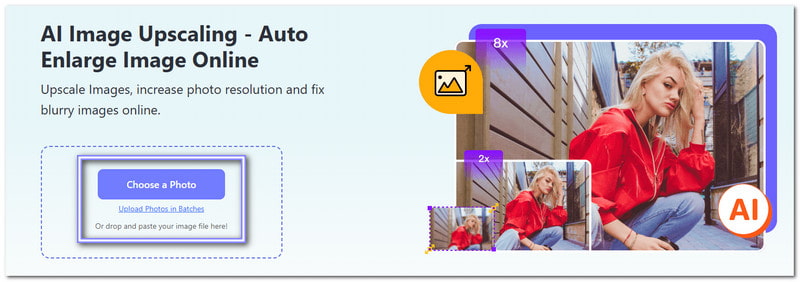
Βήμα 3Περιμένετε μερικά δευτερόλεπτα, καθώς το AVAide Image Upscaler θα επεξεργαστεί την εικόνα και θα εμφανίσει μια προεπισκόπηση. Το καλύτερο σε αυτό είναι ότι θα δείτε αμέσως τη διαφορά. Μπορείτε να δείτε ότι η φωτογραφία εξόδου έγινε πιο ευκρινής, καθαρότερη και πλήρως ρετουσαρισμένη χωρίς επιπλέον εργασία.
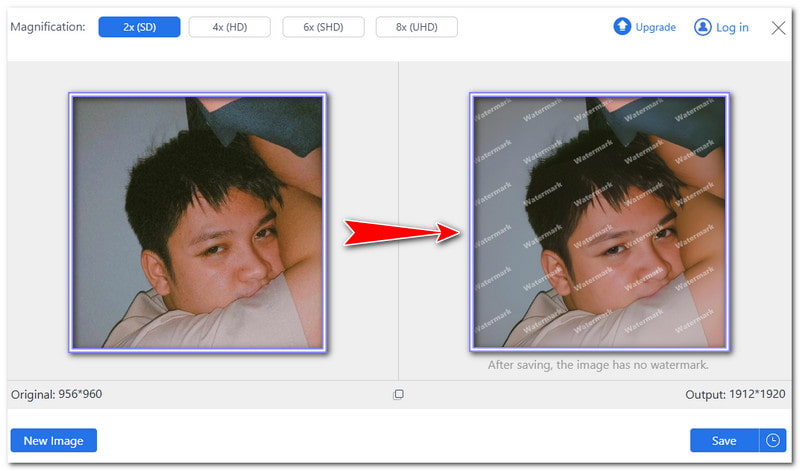
Βήμα 4Η εικόνα αναβαθμίζεται σε 2× από προεπιλογή. Εάν χρειάζεται, μπορείτε να δοκιμάσετε ένα διαφορετικό επίπεδο αναβάθμισης για καλύτερα αποτελέσματα. Μπορείτε να επιλέξετε 4×, 6×, ή 8×. Ωστόσο, σημειώστε ότι τα υψηλότερα επίπεδα κάνουν τις λεπτομέρειες πιο σαφείς και μπορούν επίσης να αυξήσουν το μέγεθος του αρχείου.
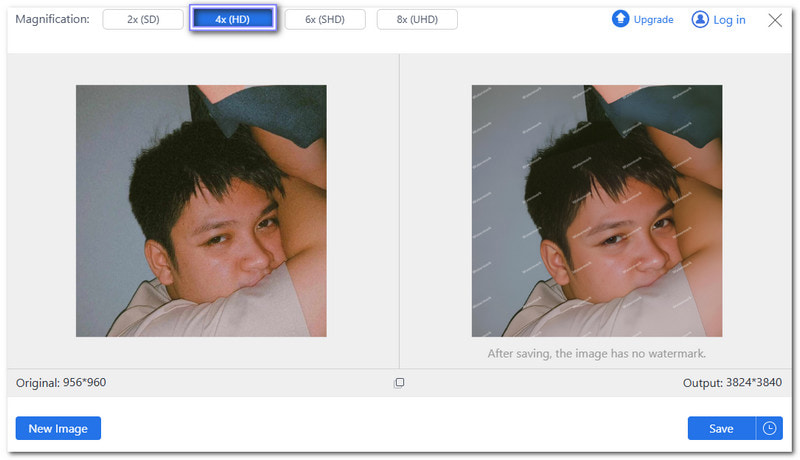
Βήμα 5Μόλις ικανοποιηθεί, πατήστε το Σώσει κουμπί για λήψη της ρετουσαρισμένης εικόνας. Τώρα, έχετε μια ρετουσαρισμένη φωτογραφία έτοιμη για κοινή χρήση ή διατήρηση. Είτε πρόκειται για μέσα κοινωνικής δικτύωσης, είτε για εκτύπωση ή για προσωπική χρήση, η εικόνα σας θα φαίνεται πιο καθαρή και επαγγελματική χωρίς επιπλέον προσπάθεια.
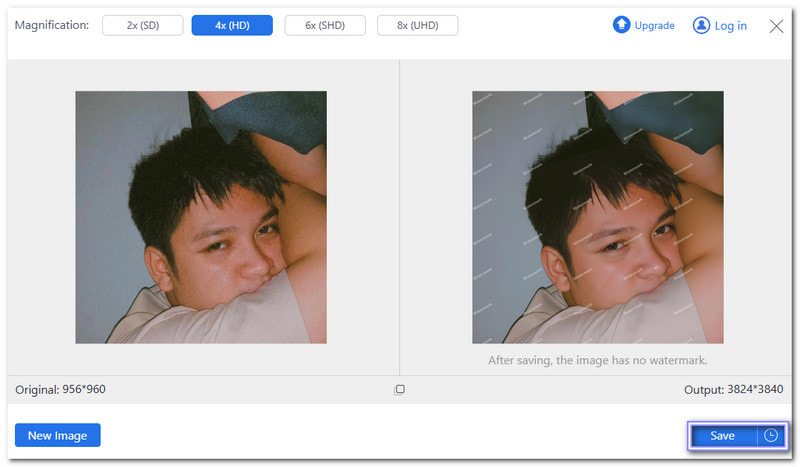
Μέρος 3: Πώς να ρετουσάρετε μια φωτογραφία στο Photoshop
Το Photoshop είναι ένα κορυφαίο εργαλείο για την επεξεργασία φωτογραφιών και ένα από τα καλύτερα προγράμματα ρετουσάρισμα φωτογραφιών σε Windows και Mac. Οι επαγγελματίες το χρησιμοποιούν για ρετούς, επιδιόρθωση της ποιότητας εικόνας, και δημιουργία σχεδίων. Μπορεί να αφαιρέσει τις ατέλειες, να απαλύνει το δέρμα και να προσαρμόσει τον φωτισμό. Πολλοί φωτογράφοι και σχεδιαστές το εμπιστεύονται για να κάνουν τη δουλειά τους να φαίνεται τέλεια.
Θετικά και αρνητικά: Υποστηρίζει επίπεδα, επομένως οι επεξεργασίες δεν επηρεάζουν την αρχική εικόνα. Το λογισμικό διαθέτει επίσης χαρακτηριστικά AI για να κάνει την επεξεργασία πιο γρήγορη. Ωστόσο, μπορεί να είναι δύσκολο να το μάθεις, ειδικά για αρχάριους. Η τιμή είναι επίσης υψηλή αφού απαιτεί συνδρομή.
Βήμα 1Πρώτα, δημιουργήστε ένα αντίγραφο του επιπέδου εικόνας. Διατηρεί το αρχικό ασφαλές σε περίπτωση που κάνετε λάθος.
Βήμα 2Στη συνέχεια, χρησιμοποιήστε το Patch Tool για να αφαιρέσετε τις ρυτίδες. Σχεδιάστε γύρω από τη ρυτίδα και, στη συνέχεια, σύρετέ την σε ένα λείο μέρος του δέρματος για να αναμειχθεί.
Βήμα 3Χρησιμοποιήστε το Clone Stamp Tool για να φτιάξετε τις σακούλες των ματιών. Επιλέξτε ένα σημείο κοντά στις σακούλες των ματιών, μειώστε την αδιαφάνεια της βούρτσας σε 20%, και βάψτε απαλά πάνω από το πρήξιμο μέχρι να φαίνεται φυσικό.
Βήμα 4Χρησιμοποιήστε το Εργαλείο θεραπείας κηλίδων για να αφαιρέσετε τις ατέλειες. Με ένα απλό κλικ, αυτό το εργαλείο σβήνει γρήγορα σημεία, σημάδια και βρωμιά.
Βήμα 5Τέλος, αποθηκεύστε και εξάγετε την επεξεργασμένη φωτογραφία σας μόλις είστε ικανοποιημένοι με το αποτέλεσμα.
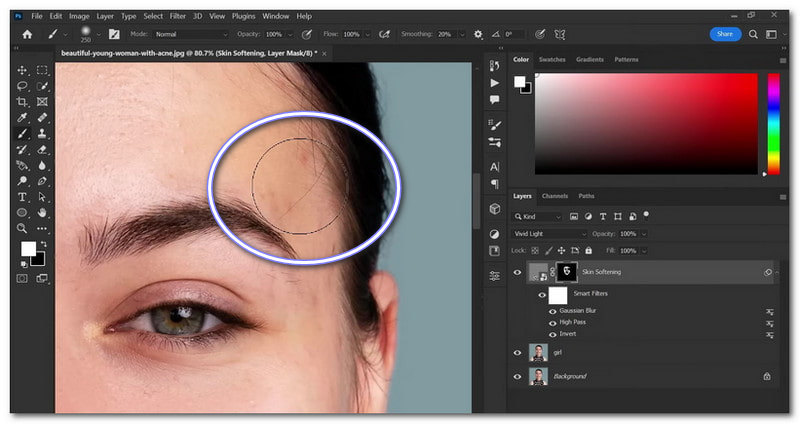
Μέρος 4: Πώς να ρετουσάρετε φωτογραφίες στο iPhone
Αν θέλετε να μάθετε πώς να ρετουσάρετε φωτογραφίες στο iPhone σας, το Facetune μπορεί να σας βοηθήσει. Είναι ένα από τα κορυφαία εφαρμογές ρετουσάρισμα φωτογραφιών. Αναπτύχθηκε από την Lightricks Ltd., τοποθετώντας το #15 στην κατηγορία Φωτογραφία & Βίντεο. Είτε θέλετε μια μικρή ανανέωση είτε μια πλήρη μεταμόρφωση, έχει όλα όσα χρειάζεστε. Βοηθά το λείο δέρμα, τη λεύκανση των δοντιών και την απομάκρυνση των ανεπιθύμητων κηλίδων. Μπορείτε επίσης να προσθέσετε φίλτρα, να διορθώσετε το φωτισμό, ακόμη και να εφαρμόσετε εικονικό μακιγιάζ.
Θετικά και αρνητικά: Η λειτουργία ρετούς αφαιρεί τις ατέλειες και λειαίνει το δέρμα με ένα άγγιγμα. Η λειτουργία λεύκανσης των δοντιών φωτίζει γρήγορα τα χαμόγελα. Αν και διαθέτει εξαιρετικά εργαλεία, ορισμένες λειτουργίες είναι διαθέσιμες μόνο με συνδρομή επί πληρωμή. Η δωρεάν έκδοση έχει όρια, επομένως ίσως χρειαστεί να πληρώσετε για προηγμένες λειτουργίες.
Βήμα 1Αποκτήστε το Facetune από το App Store και ανοίξτε το.
Βήμα 2Επιλέξτε μια φωτογραφία από το άλμπουμ σας.
Βήμα 3Παρακέντηση Ρετουσάρω στον πάτο.
Βήμα 4Επιλέξτε το Θεραπεύω εργαλείο. Κάντε μεγέθυνση και αγγίξτε τα ελαττώματα για να τα αφαιρέσετε. Για λεία επιδερμίδα, χτυπήστε Αυτο. Η εφαρμογή θα ρυθμίσει τη φωτογραφία σας αυτόματα.
Βήμα 5Όταν είστε ευχαριστημένοι με την επεξεργασία, πατήστε Μερίδιο για να το αποθηκεύσετε στο άλμπουμ σας.
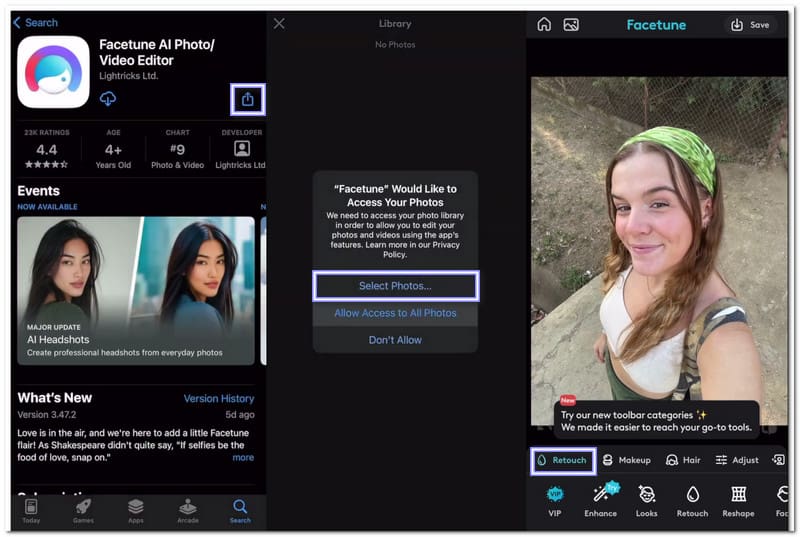
Μέρος 5: Πώς να επιλέξετε μια υπηρεσία ρετουσάρισμα φωτογραφιών
Μια καλή υπηρεσία ρετουσάρισμα φωτογραφιών θα πρέπει να κάνει τις φωτογραφίες να φαίνονται καλύτερες χωρίς να φαίνονται ψεύτικες. Ορισμένες υπηρεσίες διορθώνουν μικρές ατέλειες, ενώ άλλες μπορούν να κάνουν σημαντικές αλλαγές, όπως αφαίρεση φόντου ή επαναφορά παλιών φωτογραφιών.
1. Δείτε το δείγμα εργασίας τους: Οι περισσότερες υπηρεσίες εμφανίζουν φωτογραφίες πριν και μετά. Σας βοηθά να δείτε αν το στυλ επεξεργασίας τους ταιριάζει με αυτό που θέλετε.
2. Ελέγξτε τις δυνατότητες που προσφέρουν: Μερικά μόνο λείο δέρμα ή φωτίζουν τα χρώματα, ενώ άλλα μπορούν να αφαιρέσουν αντικείμενα, να ακονίσουν τις λεπτομέρειες ή να αλλάξουν το φόντο. Βεβαιωθείτε ότι έχουν τα εργαλεία που χρειάζεστε.
3. Συγκρίνετε τις τιμές: Ορισμένες υπηρεσίες χρεώνουν ανά φωτογραφία, ενώ άλλες έχουν προγράμματα συνδρομής. Υπάρχουν δωρεάν επιλογές, αλλά μπορεί να μην δίνουν τα καλύτερα αποτελέσματα. Οι υπηρεσίες επί πληρωμή παρέχουν συχνά καλύτερη ποιότητα.
4. Εξετάστε το χρόνο που χρειάζεται: Ορισμένες υπηρεσίες επιστρέφουν επεξεργασμένες φωτογραφίες μέσα σε λίγα λεπτά, ενώ άλλες χρειάζονται ώρες ή μέρες. Εάν χρειάζεστε γρήγορα φωτογραφίες, επιλέξτε μία με γρήγορη ανάκαμψη.
5. Διαβάστε κριτικές πελατών: Άλλοι χρήστες μπορούν να σας πουν εάν μια υπηρεσία είναι καλή ή κακή. Μια υπηρεσία με πολλούς ευχαριστημένους πελάτες θα σας δώσει εξαιρετικά αποτελέσματα.
Αυτό το άρθρο σας δείχνει πώς να ρετουσάρετε τη φωτογραφία σας στο διαδίκτυο και εκτός σύνδεσης. Μπορείτε να ακολουθήσετε τον οδηγό μας για να ρετουσάρετε τις φωτογραφίες σας όπως θέλετε. Εάν θέλετε έναν δωρεάν και όχι χειροκίνητο τρόπο, δοκιμάστε AVAide Image Upscaler. Δεν χρειάζεστε δεξιότητες επεξεργασίας για να το χρησιμοποιήσετε. Προσθέστε ανεβάστε τη φωτογραφία σας και το AI θα κάνει τη δουλειά!

Αναβάθμιση εικόνας
Η τεχνολογία AI μας θα βελτιώσει αυτόματα την ποιότητα των εικόνων σας, θα αφαιρέσει το θόρυβο και θα διορθώσει θολές εικόνες στο διαδίκτυο.
ΔΙΑΔΙΚΑΣΙΑ ΤΩΡΑΕΠΕΞΕΡΓΑΣΙΑ ΦΩΤΟΓΡΑΦΙΑΣ
- Αφαίρεση ρούχων AI
- Αφαίρεση μωσαϊκού από εικόνα
- AI Image Upscaler
- Πολυτελές GIF
- Καταργήστε το υδατογράφημα Instagram
- Αλλαγή ανάλυσης φωτογραφιών iPhone/Android
- Επεξεργασία φωτογραφίας άδειας οδήγησης
- Μετατροπή φωτογραφιών από χαμηλή ανάλυση σε υψηλή
- Βελτιώστε την ποιότητα εικόνας
- Δωρεάν Photo Enhancer
- Αφαιρέστε τα πνευματικά δικαιώματα από τη φωτογραφία




